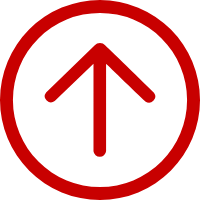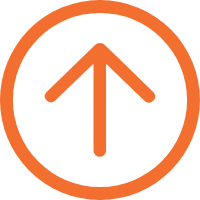如何使用ZINK無墨照片打印機?
打印照片是珍藏美好回憶的絕佳方式。而如今,無墨照片打印機正成為年輕人外出旅行和DIY手賬的熱門選擇。對于新手而言,快速上手操作可不是一件容易的事情。別擔心,接下來我們將為您詳細介紹ZINK無墨照片打印機的操作步驟。
關于打印步驟,大體可以分為兩個部分,分別是加載相紙和連接手機。為了便于更好地展示操作步驟,我們將以漢印MT53為例進行介紹。
Part 1:加載相紙
1、當您將漢印MT53拆包后,會拿到以下包括打印機在內的四樣物品。

2、漢印MT53采用巧妙的滑蓋設計,輕輕一滑,后蓋即可輕松打開。

3、將整包相紙放入相紙倉中,實際操作中,請注意:藍色校正用紙,藍色的一面朝上,相紙的光澤面朝上(帶有標志的一面朝下)。最后,合上后蓋。這款漢印MT53口袋打印機可支持一次性裝載10張相紙。


Part 2:如何將ZINK照片打印機連接到手機
目前市面上的ZINK照片打印機基本上都是主打迷你便攜,所以它們幾乎都是采用藍牙連接。這是為什么呢?您可能在想為什么不采用Wi-Fi連接。這是因為具備Wi-Fi功能的ZINK打印機通常比藍牙打印機體積更大,因為需要額外的組件來支持Wi-Fi功能。Wi-Fi照片打印機需要內置Wi-Fi模塊和天線以建立無線網絡連接。這些組件占據空間,導致打印機體積更大。
接下來,我們將介紹如何通過藍牙將照片打印機與手機連接的步驟。
1、首先,您可以掃描產品用戶手冊背面的QR碼下載漢印美照app,并根據您的手機操作系統選擇適合的程序,無論是iOS還是安卓系統。這個app是由漢印自研的圖片編輯應用程序,擁有強大的圖片處理功能。


許多知名照片打印機品牌都開發了自己的應用程序,方便用戶直接在智能手機上編輯和打印照片,而漢印也不例外。漢印美照提供各種編輯功能,例如濾鏡、裁剪,以及不同尺寸和格式的便捷打印選項。
2、打開app并選擇正確的打印機型號。然后點擊右上角的連接選項,并按照提示完成藍牙配對過程。請確保您的手機藍牙功能已開啟。

3、現在是時候打印您的照片了!通過漢印美照,您可以直接打印照片或使用濾鏡、相框、貼紙等工具進行編輯后再打印。

So easy!不到一分鐘,您將獲得一張清晰靈動的3寸迷你照片。漢印MT53采用優質組件,其打印頭可支持高達1000張相紙的出色打印,絕對的“小體積,大能量”!
使用漢印MT53,照片打印將變得無比輕松有趣。通過本文中描述的操作步驟,您可以輕松完成任務,并立即打印出您的美好回憶。這款漢印MT53超級迷你便攜,具有便捷的藍牙連接功能,通過與漢印美照app連用,帶給您便利和高質量的打印體驗。讓我們一起開啟ZINK無墨打印之旅,留住每一個珍貴的瞬間!
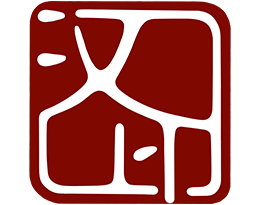
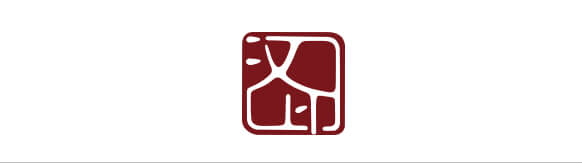
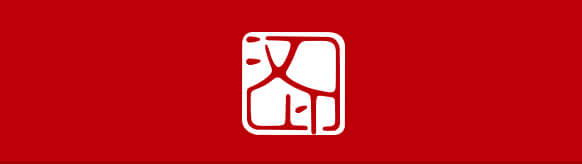
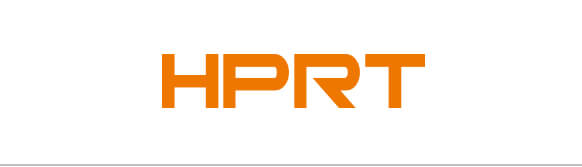
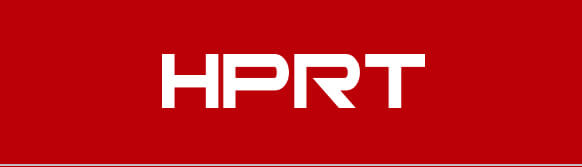




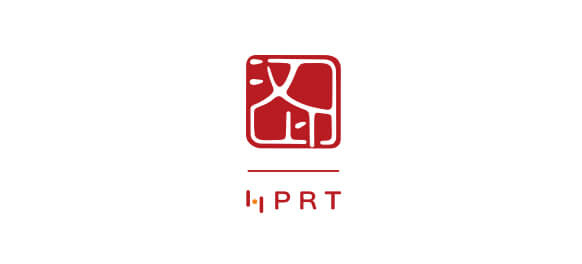
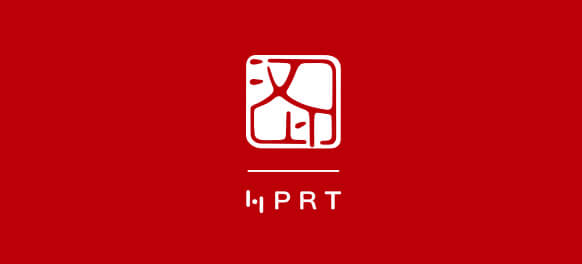
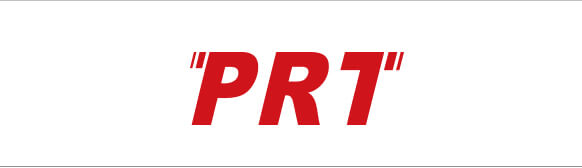
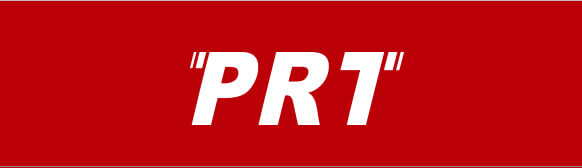
 選擇語言
選擇語言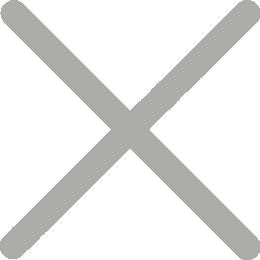
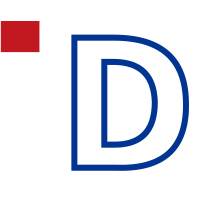 iDPRT
iDPRT 售后客服
售后客服
 驅動下載
驅動下載
 區域業務
區域業務